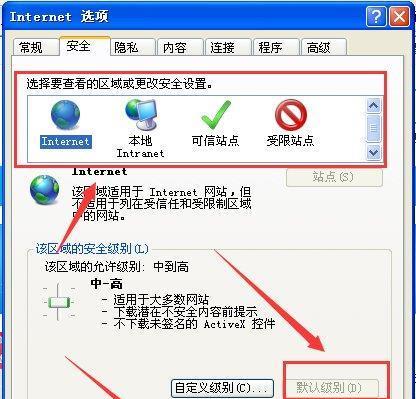第一步:打开IE浏览器设置
打开IE浏览器。
在菜单栏中找到“工具”选项。
点击“工具”,在下拉菜单中选择“Internet选项”。
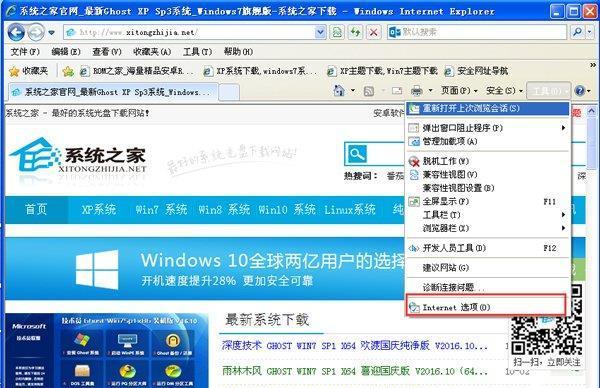
第二步:调整历史记录设置
在“Internet选项”窗口中,勾选“退出时删除浏览历史记录”。
点击“设置”按钮。
第三步:设置磁盘空间
在弹出的设置窗口中,找到“要使用的磁盘空间”选项。
将其设置为10MB或更少。
点击“确定”保存更改。
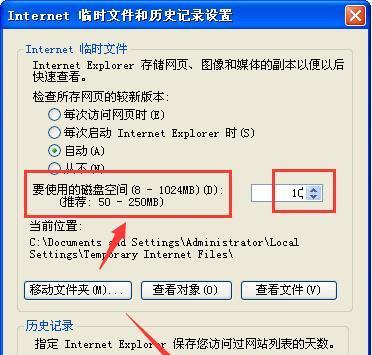
第四步:清除浏览历史记录
返回到“Internet选项”窗口。
点击“删除”按钮。
第五步:删除历史记录
在“删除浏览历史记录”窗口中,勾选“历史记录”。
点击“删除”以清除所选项目。
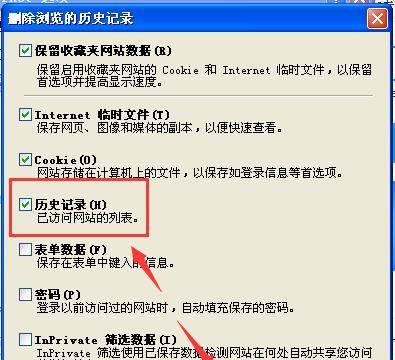
第六步:重置安全设置
在“Internet选项”窗口中,切换到“安全”选项卡。
点击“默认级别”来重置安全设置。
点击“确定”以应用更改。